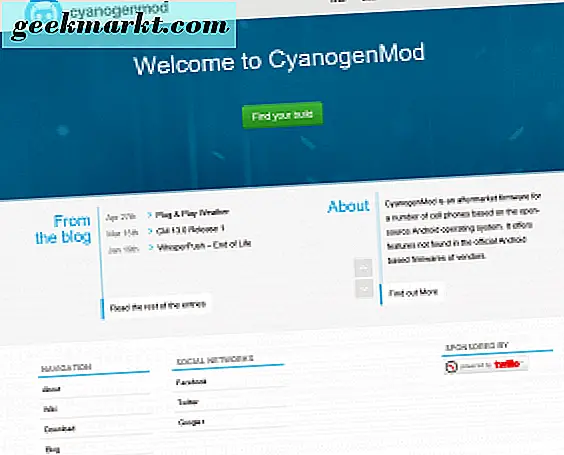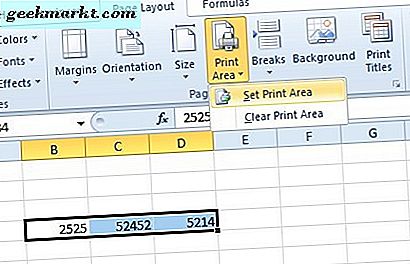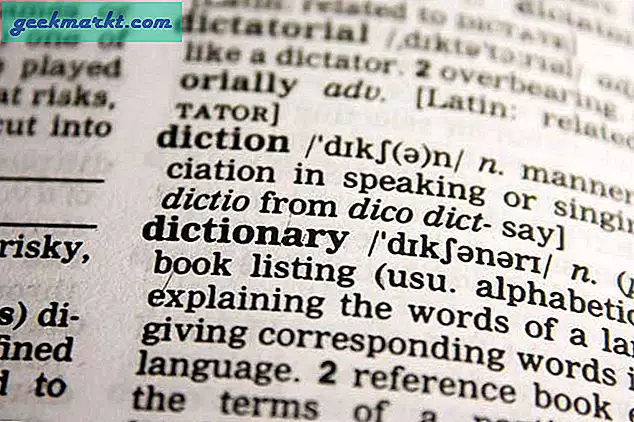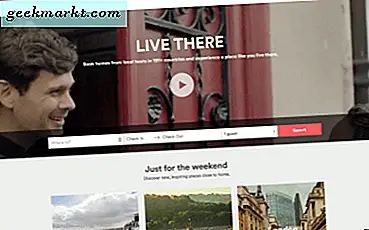Hver gang jeg tager et skærmbillede og trykker på deleknappen og leder efter den velkendte Dropbox-knap for at uploade den, finder jeg den i en anden position. Android-delingssystemet er et rod. Genvejene ændrer konstant deres positioner, og der er flere unødvendige muligheder, der kun gør det rodet og mindre anvendeligt.
Tilpas Android's Share Menu
Problemet er, at de fleste apps ikke lader os beslutte, om det skal vises i delingsmenuen. Vi har brug for mere kontrol over dette. Så i denne artikel vil jeg dele 4 apps og 1 ekstra, men et simpelt lille tip til at hjælpe dig med bedre at styre standard Android-delingsmenuerækkefølge. Det er tid til at bringe orden.
1. Fastgør emner til toppen
Jeg vidste heller ikke om dette. Det ser ud til, at du kan fastgøre din yndlingsapp i delemenuindstillingerne øverst på skærmen. Funktionen blev først introduceret med Android 6 (Marshmallow). I min test fungerede det fejlfrit på min Pixel løbende lager Android, men ikke på Redmi Note 5, der kørte MIUI-tema.
Når du trykker på den velkendte deleknap i en app, ser du en liste over genveje. De første 2 rækker har en grå baggrund, mens resten under dem har en hvid baggrund. Den grå baggrundsmenu kaldes Menuen Direkte deling som giver dig mulighed for at sende - sig et billede - direkte til en WhatsApp kontakt i stedet for at bede dig om at åbne appen og derefter vælge kontakten. Gemmer et trin. Lad os kalde delingsknapperne i den hvide baggrund som almindelig menu.
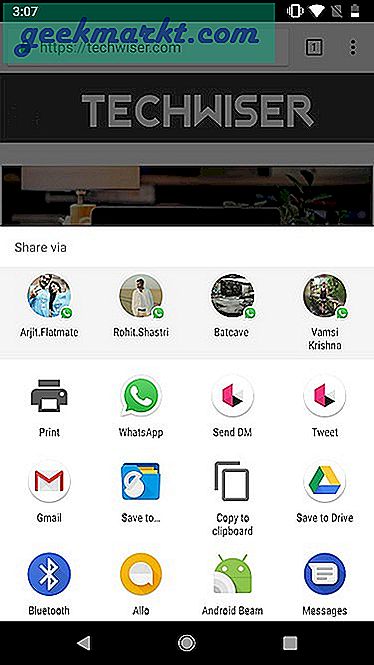
Start delingsmenuen fra enhver app. For at omarrangere menuindstillingerne for Direct Share skal du blot langt tryk ikonet. En ny popup vises med to muligheder: Pin og del. Klik på Fastgør for at fastgøre knappen øverst i menuen.
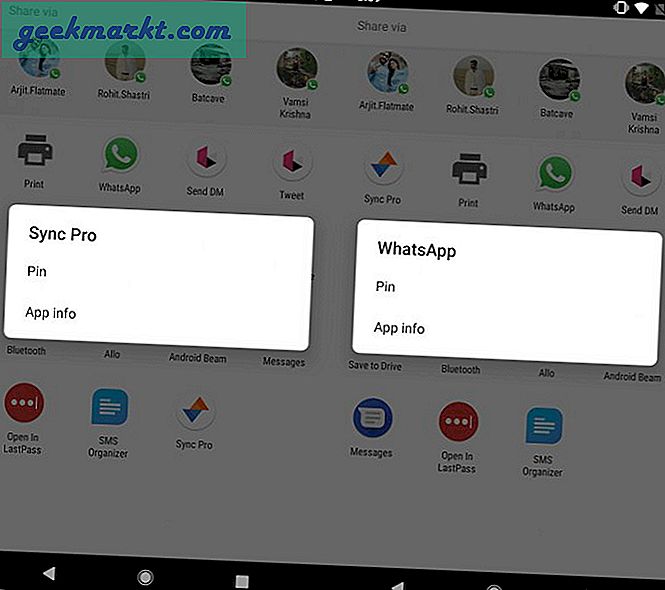
Du gentager den samme proces for de almindelige menugenveje med den hvide baggrund nedenfor. Langt tryk og vælg Pin. Selvom genveje også her bestilles alfabetisk, er der ingen grænse for antallet af genveje, du kan fastgøre i den almindelige menupunkt.
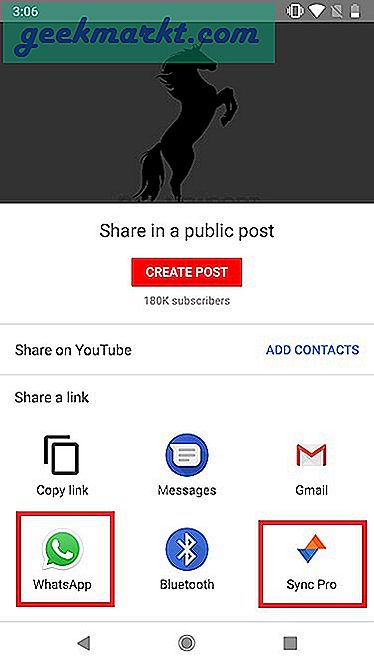
Husk, at de apps, der er fastgjort, vises i alfabetisk orden. Du kan kun fastgøre op til 8 elementer i menuen for direkte deling. For at løsne, tryk langt på delingsikonet igen og klik på Fjern.
Bemærk: Denne metode ser ud til at fungere på telefonerlager Android OS kun. Mens det fungerede på Google Pixel, kunne jeg ikke få det til at fungere på OnePlus 2, Redmi Note 5 eller Mi Pad. Jeg foreslår, at du prøver det en gang og ser selv.
2. CustomShare (kun rod)
Mens ovenstående trick hjælper dig med at organisere dine genvejsmenuer til deling og bringe et vis ordreniveau, kan du stadig ikke beslutte, hvilke appgenveje der vises i delemenuen. Det er stadig rodet.
For at imødegå dette problem skal du installere CustomShare, et program der giver dig mulighed for at vælge alle de genveje, som du ikke vil have vist i din delemenu. Så sig, hvis du ofte ved et uheld klikker på delingsikonet, mens du stryger på Tinder, og ender utilsigtet med at dele en profil med CustomShare, kan du fjerne alle apps genveje fra Android Share menuen.
Bemærk: Du skal installere Xposed framework fra XDA-udviklerfora for at få det til at fungere. Husk at tage backup af din enhed. Brug dette link, hvis du kører Android 5.0 eller nyere, og dette, hvis det er lavere. Sådan rodfæster du din telefon og installerer Xposed uden for denne artikels anvendelsesområde.
Når du er færdig installation af Xposed, skal du blot genstarte appen og vælge alle de genveje og menuindstillinger, som du ikke vil have vist i Android-delingsmenuområdet. De valgte indstillinger fremhæves i rød.
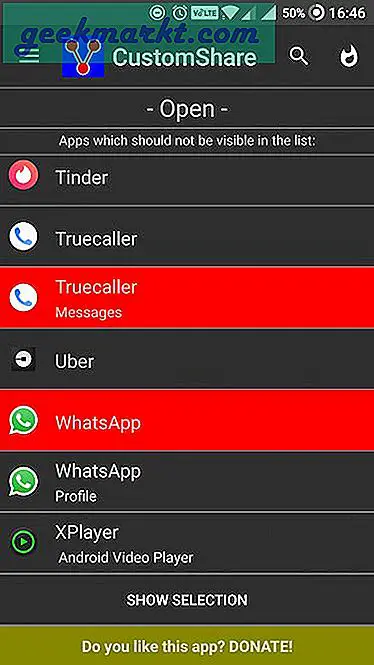
Appen er uden reklamer og kører på donationer, men ser ud grim og brugergrænsefladen er meget dateret. Et andet problem er, at din enhed skal være rodfæstet for at bruge denne app. Hvis ikke, foreslår jeg, at du kigger på nedenstående muligheder.
3. Fliktu
Fliktu erstatter standard-delingsmenuen i Android med en slankere delingsmenu. De kaldte det Fliktu, fordi du kan starte delingsmenuen ved blot at give din enhed en lille svirp. Fungerer rigtig cool og gemmer et klik.
Du kan bruge Fliktu til også at dele links og udklipsholder via delemenuen. Appen har forskellige faner. Gå til fanerne Del, Links og Udklipsholder for at give appen de nødvendige tilladelser til at erstatte standarddelingsmenuen. Klik bare på afkrydsningsfeltet.
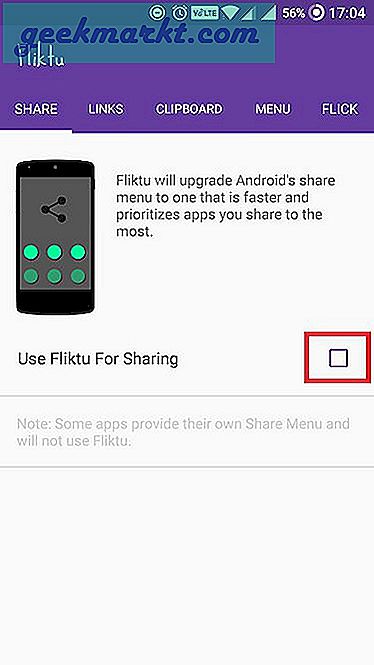
Under Menu-fanen, kan du vælge op til 3 genveje, der skal vises øverst i din nye delingsmenu. Jeg ville ønske, at der var flere muligheder. I samme fane finder du også en mulighed for at Skjul apps. Du kan bruge den til at skjule alle unødvendige genveje og indstillinger i Android-delingsmenuen, som du aldrig bruger.
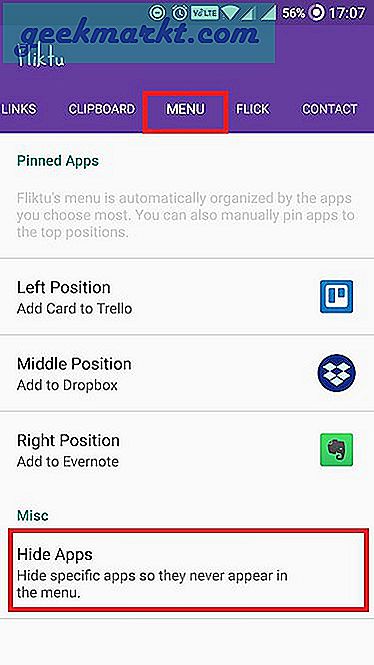
Den gode ting er, at appen fungerer utroligt godt, men den dårlige ting er, at udvikleren har forladt projektet. Det er en "sideprojekt”For ham, men så længe det fungerer, er jeg glad.
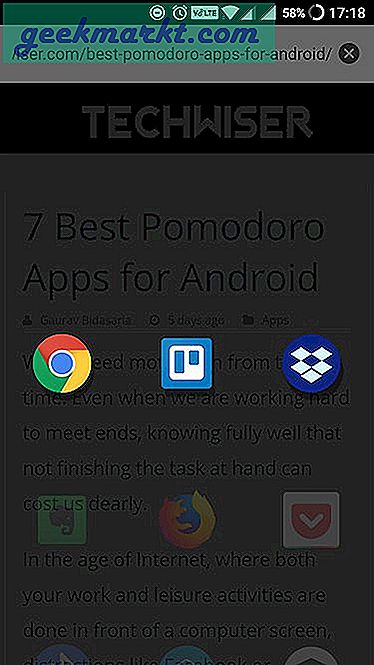
4. AppVælger
AppChooser tager en anden tilgang, når det kommer til brugergrænseflade og indretning af delemenugenveje. Når du installerer appen, kan du kan ikke se nogen genvej for at starte det. Den eneste måde at få adgang til for at prøve at dele noget. Når du gør det, bliver du bedt om at vælge at fuldføre handlingen ved hjælp af enten AppChooser eller standard Android-menuen. Vælg førstnævnte.
De apps, du bruger mest, begynder at vises øverst efter et stykke tid. Du kan ændre rækkefølgen af genveje i alfabetisk orden fra A til Z eller Z til A.
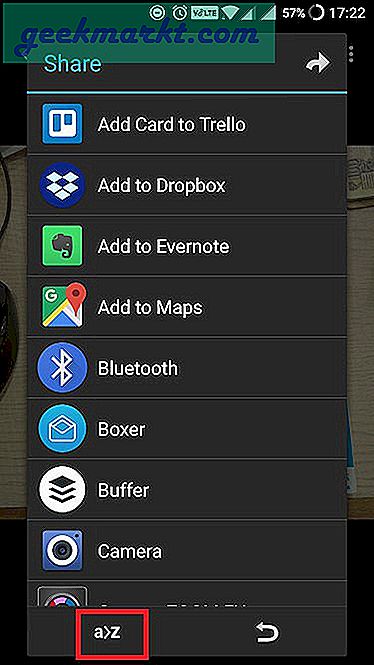
Hvis du vil skjule bestemte genvejstaster i delemenuen, skal du blot langt tryk på ikonet for at afsløre pop op. Appen er skjult fra visningen, men kan gendannes ved hjælp af omvendt pil nederst til højre på skærmen.
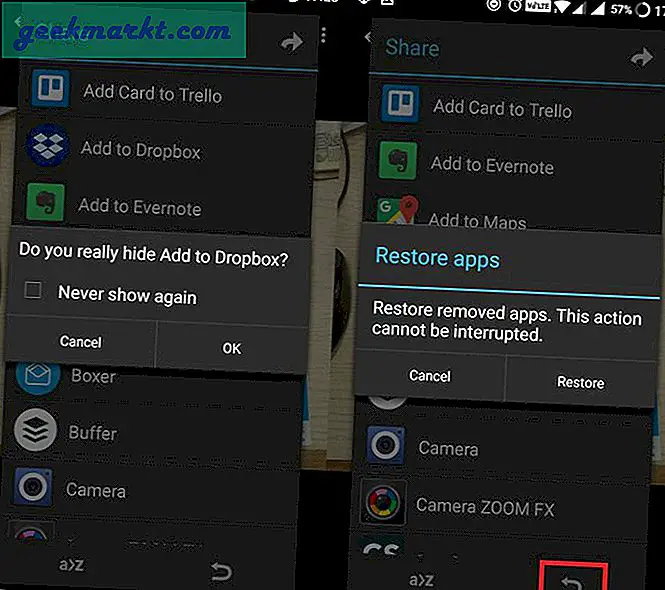
Der er en pro version af den app, der er tilgængelig på PlayStore til $ 0,99, hvilket forbedrer brugergrænsefladen ved at vise 3 kolonner i stedet for en.
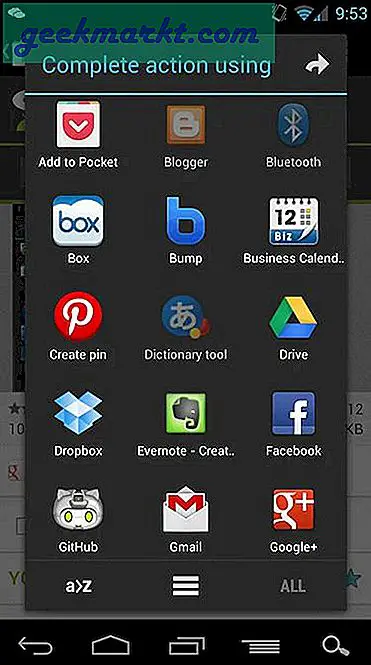
Det uden reklamer app fungerer fint som annonceret, men igen ser det ud til, at udvikleren har forladt projektet. Den sidste opdatering blev foretaget i september 2012. Jeg er ikke sikker på, hvorfor en sådan nyttig app ikke længere understøttes.
5. Andmade Share
I modsætning til de tidligere apps nævnt på listen gør Andmade det let at dele noget med mere end en applikation på samme tid. Dette sparer virkelig meget tid. Bortset fra det kan du omarrangere delelisteelementer ved at trække og slippe dem og skjule genveje, som du ikke vil have.
Start appen, og gennemgå selvstudiet en gang. Hit "Skjulte apps”Mulighed for at se en liste over alle genveje og skjule ved at markere afkrydsningsfeltet til højre.
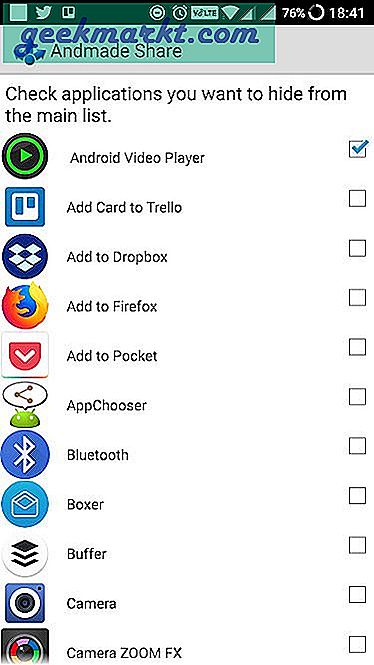
En cool funktion, som jeg virkelig kunne lide, var muligheden for at indstille en standard-e-mail-id. Nu kan du direkte trykke på deleknappen og sende en e-mail til standard-id'et med et klik på en knap. Indstillingen er lige under skjulte apps.
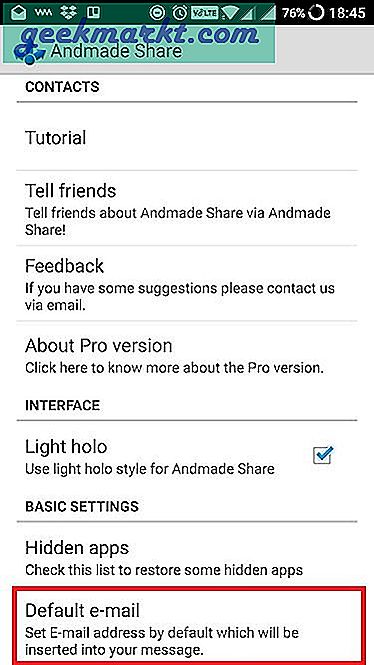
Du kan omarrangere listen af genveje kun når du åbner delemenuen ved at dele noget fra en app. Der kan du trække og slippe. Du vil se et afkrydsningsfelt for hver genvej.
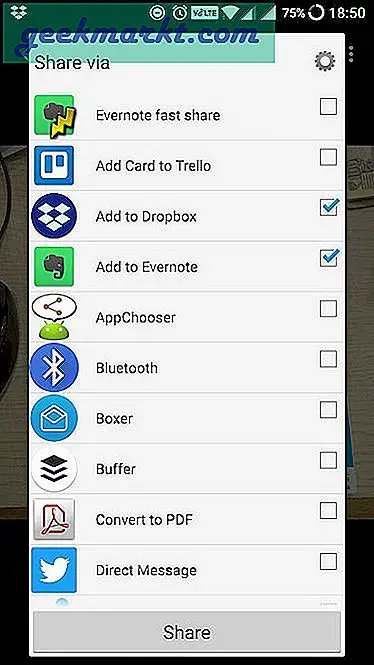
Der er en pro-version ($ 1,99), der tilbyder yderligere funktioner ligesom muligheden for at gruppere flere apps for at dele elementer på én gang, hurtig delingsmulighed til Twitter, Facebookog e-mail og udklipsholder.
Igen blev appen sidst opdateret i 2013, men fortsætter med at fungere fint, så jeg antager, at der ikke er nogen problemer. Det fortæller mig også, at der måske ikke har ændret sig noget i delingsmenudelen af Android i lang tid, hvorfor ingen gider at opdatere deres apps.
Indpakning: Tilpas Android's Share Menu
jeg kan lide Andmade Del fordi det er den mest funktionsrige app af partiet med avancerede muligheder som hurtig deling, del til flere apps, omarranger og skjul apps. Standard-mail-id'et er en sej lille funktion, og du behøver heller ikke rigtig opgradere.